电脑连接了iPhone手机的热点后却无法上网如何解决
我们在没有网络的时候,想要使用电脑上网,一般都会选择使用手机上的热点来给电脑连接进行上网,但是当我们的电脑连接了iPhone手机的热点后,却发现无法上网,该怎么办呢?今天就跟大家介绍一下电脑连接了iPhone手机的热点后却无法上网的具体解决方法。
1. 如图,我们连接上热点后,打开网页,显示【未连接到互联网】的提示;
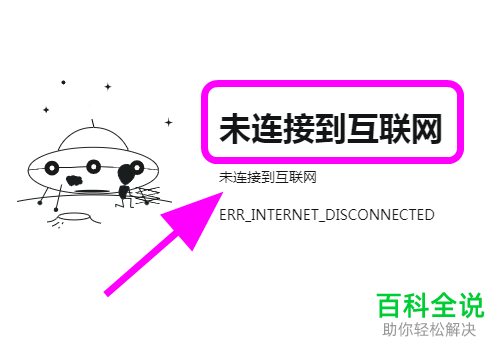
2. 我们在任务栏右下角的【无线网络连接】图标上,右键,在打开的菜单中,选择【打开网络和共享中心】选项;


3. 在打开的网络和共享中心页面,选择连接的【无线网络】,如图,点击;
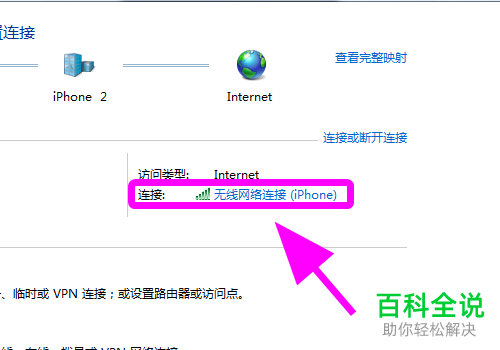
4. 在弹出的【无线网络连接状态】窗口中,点击左下方的【属性】按钮;
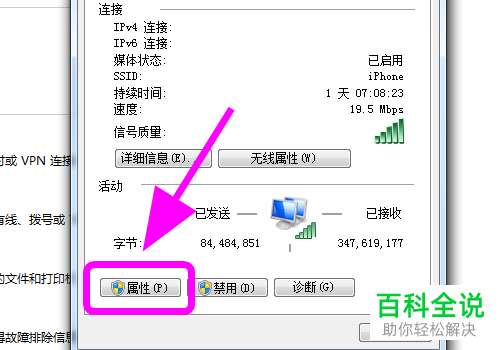
5. 在弹出的【无线网连接属性】窗口中,在项目列表中,选择【Internet协议版本4(TCP/IPV4)】选项;
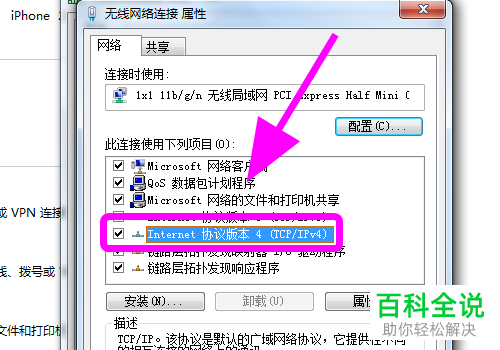
6. 如图,弹出【Internet协议版本4(TCP/IPV4)属性】的窗口,默认状态下,IP和DNS都是自动获取的,我们点选上【使用下面的IP地址】,然后IP地址输入【192.168.1.1】,子网掩码就自动获取为【255.255.255.0】,DNS下点选上【使用下面的DNS服务器地址】,在首选NDS服务器中输入【114.114.114.114】,点击底部的【确定】按钮;
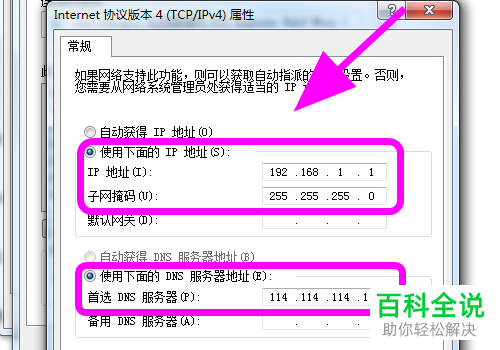
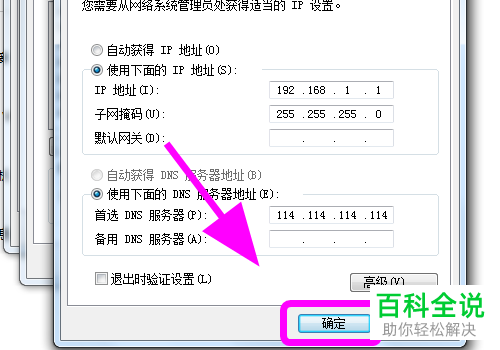
7. 最后,再次重新打开【Internet协议版本4(TCP/IPV4)属性】的窗口,再重新设置为【自动获取IP地址】和【自动获得DNS服务器地址】,点击【确定】即可;
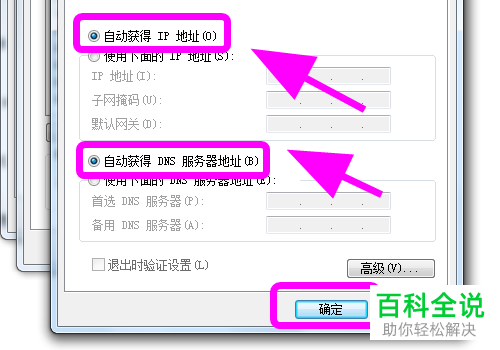
8. 设置好之后,我们就可以正常上网了;
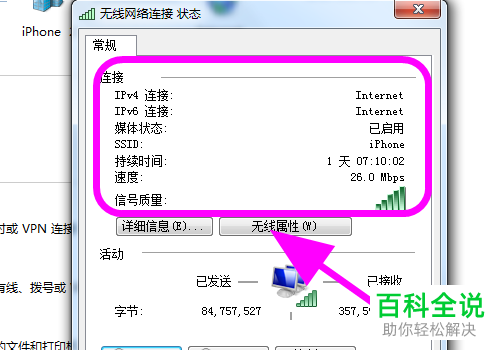
以上就是电脑连接了iPhone手机的热点后却无法上网的具体解决方法。
赞 (0)

